Visual Studioで、コードからexeファイル(実行ファイル)を作成する方法です。
(確認環境:Microsoft Visual Studio Community 2019)
目次
| 手順 | exeファイル(実行ファイル)を作成する |
| 作成されたファイルを実行する | |
| dllファイルや設定ファイルがある場合 |
exeファイル(実行ファイル)を作成する
プログラムコードからVisual Studioを使用してexeファイルを作成します。
1.サンプルとして以下のコードを記述します。(C#版)
using System;
class Test1
{
static void Main()
{
string a = "キーを押して下さい";
Console.WriteLine(a); // キーを押して下さい
Console.ReadKey(); // ユーザーの入力を待つ
}
}(VB.NET版)
Module Module1
Sub Main()
Dim a As String = "キーを押して下さい"
Console.WriteLine(a) 'キーを押して下さい
Console.ReadKey() 'ユーザーの入力を待つ
End Sub
End Module
2.Releaseを選択します。
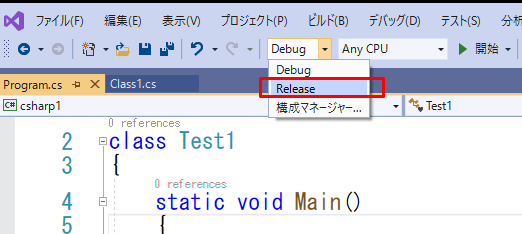
3.ビルドから「ソリューションのリビルド」またはプロジェクト単位で出力する場合は、「(プロジェクト名)のリビルド」を選択してリビルドを行います。
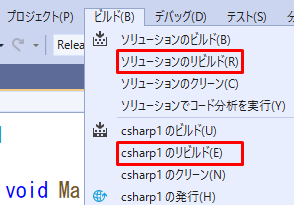
4.完了すると出力タブにexeファイルがどこに出力されたか表示されます。
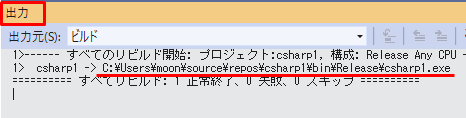
C:\Users\moon\source\repos\csharp1\bin\Release配下に
csharp1.exeファイルが出力されました。
作成されたファイルを実行する
1.exeファイルをダブルクリックすると上記手順で作成されたコードが実行され、以下の画面が表示されます。
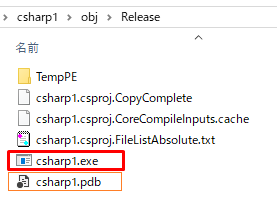
クリックすると画面が閉じます。
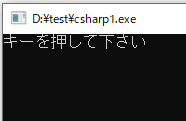
作成されたexeファイルと同じフォルダにある拡張子がpdbのファイルは、プログラム データベース(pdb)ファイルです。
実行するときは不要です。デバッグを行うときに使用します。
exeファイルを別の場所へ移動して実行することもできます。
dllファイルや設定ファイルがある場合
exeファイル移動時、exeファイルが参照しているdllファイルや設定ファイルがある場合はそれも移動させる必要があります。
例:vbnet3.exeでlog4netを使用したので、log4net.dllとlogフォルダとlogフォルダ配下のlog4net.xmlファイルを移動の対象とする。
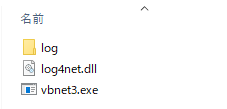
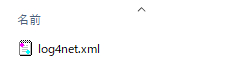
関連の記事
C#/VB.NET exeファイル起動時に引数を渡す
Visual Studio デバッグの方法
Visual Studio リファクタリングの方法
